- माइक्रोसॉफ्ट वर्तमान में आउटलुक डॉट कॉम के लिए टेक्स्ट प्रेडिक्शन फीचर पर काम कर रहा है।
- एआई का उपयोग करते हुए, आउटलुक आपके टाइप करते ही टेक्स्ट की भविष्यवाणी करने में सक्षम होगा, जिससे आप अपना ईमेल बहुत तेजी से लिख सकेंगे।
- हमारी जाँच करें आउटलुक कैसे-कैसे मार्गदर्शिकाएँ, बग समाधान, और ईमेल प्लेटफ़ॉर्म से संबंधित अन्य जानकारी के लिए पृष्ठ।
- हम आपको हमेशा Microsoft के नवीनतम और महानतम से अपडेट रखते हैं, इसलिए हमारे. को देखना न भूलें समाचार हब.
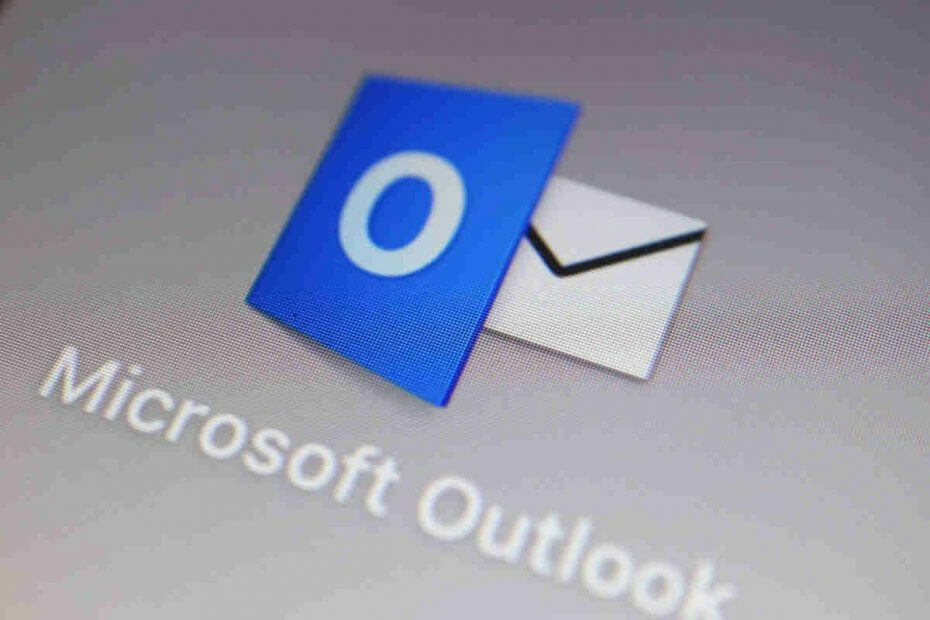
Microsoft ने Office 365 उपयोगकर्ताओं को अपने ब्राउज़र से अपने ईमेल खातों तक पहुँचने देने के लिए वेब पर आउटलुक बनाया। अब यह एक टेक्स्ट प्रेडिक्शन फीचर पर काम कर रहा है जो इन उपयोगकर्ताओं को वेब-आधारित प्लेटफॉर्म के माध्यम से अपने मेल को बहुत तेजी से लिखने में सक्षम बनाता है।
क्षमता इस महीने के अंत में वेब पर आउटलुक में आ रही है।
एआई-पावर्ड टेक्स्ट प्रेडिक्शन
माइक्रोसॉफ्ट कहा हुआ कि आगामी टेक्स्ट प्रेडिक्शन फीचर आर्टिफिशियल इंटेलिजेंस से संचालित होगा। जैसे, आउटलुक डॉट कॉम यह अनुमान लगाने के लिए एआई पर निर्भर होगा कि उपयोगकर्ता ईमेल लिखते समय आगे क्या टाइप करना चाहता है।
स्मार्ट तकनीक का उपयोग करते हुए, आउटलुक आपके टाइप करते समय टेक्स्ट की भविष्यवाणी करेगा। टेक्स्ट भविष्यवाणी को स्वीकार करने के लिए बस टैब कुंजी का उपयोग करें।
यह फीचर जीमेल के स्मार्ट कंपोज जैसा है, जो यूजर के ईमेल लिखते समय टेक्स्ट की भविष्यवाणी भी करता है।
यदि आउटलुक की टेक्स्ट भविष्यवाणी पूरे वाक्यों के लिए सुझाव दे सकती है, तो यह काफी समय बचाने वाला हो सकता है। मूल रूप से, यह कुछ नियमित बयानों या वाक्यांशों को फिर से लिखने की आवश्यकता को समाप्त कर देगा।
टेक्स्ट भविष्यवाणी का उपयोग कैसे करें
एक बार टेक्स्ट पूर्वानुमान लाइव हो जाने के बाद, आपको सुझाव स्वीकार करने के लिए केवल टैब कुंजी को पुश करना होगा। यदि आप किसी विशेष भविष्यवाणी को पसंद नहीं करते हैं जो पेश की गई है तो आप बस लिखना जारी रख सकते हैं। आपके प्रवाह में हस्तक्षेप किए बिना सुझाव गायब हो जाएगा।
इस फीचर की अच्छी बात यह है कि यह बैकग्राउंड में काम करता है। इसका मतलब है कि आउटलुक में अपना संदेश लिखते समय यह आपके लिए विचलित नहीं है।
फिर भी, माइक्रोसॉफ्ट मानता है तथ्य यह है कि हर कोई ऑटो-जेनरेटेड टेक्स्ट का प्रशंसक नहीं है। तो अगर आपको यह सुविधा पसंद नहीं है तो यह एक रास्ता पेश कर रहा है।
बस सिर पर समायोजन (आपको इसे वेब पेज पर आउटलुक के शीर्ष पर देखना चाहिए)। सहायता मांगना सभी आउटलुक सेटिंग्स देखें, और चुनें लिखें और उत्तर दें.
अगर पाठ भविष्यवाणियां सुविधा चालू है, आप देखेंगे कि, इसके अंतर्गत, शब्द या वाक्यांश सुझाएंजैसा कि मैं टाइप करता हूँ चेक बॉक्स चेक किया गया है। इसे अनचेक करने के लिए क्लिक करें और आपने स्मार्ट क्षमता को निष्क्रिय कर दिया होगा।

![पॉप अप न होने वाले आउटलुक रिमाइंडर को कैसे ठीक करें? [सरल गाइड]](/f/8bfc0a63a54fa326d80389d9c9df241f.png?width=300&height=460)
